Acer ASPIRE 6935, ASPIRE 5930Z, ASPIRE 5930, ASPIRE 5730Z, ASPIRE 5735Z Manual [cz]
...Aspire řady
Obecná uživatelská příručka
Copyright © 2008 Acer Incorporated.
Všechna práva vyhrazena.
Aspire řady Obecná uživatelská příručka
Původní vydání: 05/2008
Pravidelné úpravy a revize informací v této publikaci bez předchozího upozornění vyhrazeny. Tyto změny budou zahrnuty do nových vydání této příručky, doplňkových dokumentů nebo publikací. Společnost neposkytuje žádná ujištění nebo záruky výslovně uvedené nebo předpokládané s ohledem na obsah tohoto dokumentu a zvláště odmítá jakékoli předpokládané záruky prodejnosti nebo způsobilosti k určitému účelu.
Na určené místo níže zapište číslo modelu, sériové číslo, datum a místo zakoupení. Sériové číslo a číslo modelu jsou uvedena na štítku počítače. Při veškerém písemném styku ohledně počítače je třeba uvádět sériové číslo, číslo modelu, datum a místo zakoupení.
Žádná část této publikace nesmí být kopírována, přenášena, přepisována nebo ukládána do pamět’ového zařízení v žádné formě ani žádnými prostředky, elektronicky, mechanicky, fotokopírováním, nahráváním nebo jinak bez předchozího písemného svolení společnosti Acer Incorporated.
Notebook Aspire řady
Číslo modelu: ________________________
Sériové číslo: _________________________
Datum zakoupení: _____________________
Místo zakoupení: ______________________
Značka Acer a logo Acer jsou registrované ochranné známky společnosti Acer. Názvy produktů nebo ochranné známky jiných společností jsou v tomto dokumentu použity pouze k identifikačním účelům a jsou majetkem příslušných vlastníků.
iii
Informace pro vaši bezpečnost a pohodlí
Bezpečnostní pokyny
Tyto pokyny si pečlivě přečtěte. Uložte je pro případné budoucí použití. Uchovejte tento dokument pro případné budoucí použití. Dodržujte veškerá upozornění a pokyny uvedené na výrobku.
Vypnutí výrobku před čištěním
Před čištěním odpojte výrobek ze zásuvky. Nepoužívejte tekuté nebo aerosolové čističe. K čištění používejte vlhký hadřík.
UPOZORNĚNÍ – odpojování zařízení
Při připojování a odpojování napájení od napájecího zdroje postupujte podle následujících pokynů:
Nainstalujte napájecí zdroj před připojením napájecího kabelu do elektrické zásuvky. Před vyjmutím napájecího zdroje z počítače odpojte napájecí kabel.
Má-li systém více zdrojů napájení, odpojte napájení od systému odpojením všech napájecích kabelů od zdrojů napájení.
UPOZORNĚNÍ – přístupnost
Elektrická zásuvka, do které připojujete napájecí kabel, musí být snadno přístupná a umístěná co nejblíže uživatele zařízení. Pokud potřebujete odpojit napájení zařízení, odpojte napájecí kabel z elektrické zásuvky.
POZOR na přibalené makety karet
Počítač byl dodán s plastovou maketou karty zasunutou v patici karet. Tyto makety chrání nepoužívané patice před prachem, kovovými předměty a dalšími částicemi. Maketu uschovejte a použijte, není-li v patici nainstalována žádná karta.
VÝSTRAHA k poslouchání
Dodržujte tyto pokyny, abyste chránili svuj sluch.
•Zvyšujte postupne hlasitost, dokud nebude poslech jasný a pohodlný.
•Nezvyšujte úroven hlasitosti poté, co si uši privyknou.
•Neposlouchejte hudbu s vysokou hlasitostí po dlouhou dobu.
•Nezvyšujte úroven hlasitosti kvuli potlacení hlucného okolí.
•Snižte hlasitost, pokud neslyšíte, jak lidé v blízkosti mluví.

iv
Upozornění
•Výrobek nepoužívejte v blízkosti vody.
•Neumíst’ujte výrobek na nestabilní vozíky, stojany nebo stoly. Hrozí nebezpečí pádu a vážného poškození výrobku.
•Větrací šterbiny a otvory zajišt’ují spolehlivý provoz výrobku a chrání jej před přehřátím. Tyto otvory nesmí být zakryty ani jinak omezeny. Při umístění výrobku na postel, pohovku, polštář nebo jiný měkký povrch nesmí být větrací otvory nikdy zablokované. Je zakázáno umíst’ovat tento výrobek do blízkosti radiátoru, nad radiátor nebo článek topení nebo do omezeného prostoru bez dostatečného větrání.
•Nikdy nezasunujte žádné předměty do otvorů v plášti výrobku, protože by se mohly dotknout míst pod vysokým napětím nebo by mohly způsobit zkrat a následně požár nebo úraz elektrickým proudem. Zabraňte potřísnění výrobku jakoukoli tekutinou.
•Abyste zabránili poškození vnitřních součástí a předešli vytečení baterie, nepokládejte výrobek na vibrující povrch.
•Počítač nepoužívejte při sportu, cvičení nebo v prostředí s vibracemi, protože by mohlo dojít k neočekávanému zkratu nebo poškození rotujících zařízení, pevného disku či optické jednotky a dokonce ke kontaktu s lithiovou baterií.
Použití elektrické energie
•Tento výrobek musí být napájen typem napájení uvedeným na štítku s označením. Pokud si nejste jistí, jaký typ napájení máte k dispozici, obrat’te se na prodejce nebo na místního dodavatele elektrické energie.
•Je zakázáno pokládat na napájecí kabel jakékoli předměty. Umístěte výrobek tak, aby nikdo na napájecí kabel nestoupal.
•Používáte-li při napájení výrobku prodlužovací kabel, nesmí jmenovitá proudová kapacita napájeného výrobku překračovat jmenovitou proudovou kapacitu prodlužovacího kabelu. Celková jmenovitá kapacita všech výrobků připojených k jedné elektrické zásuvce nesmí překročit kapacitu pojistky.
•Nepřetěžujte elektrickou zásuvku či prodlužovací kabel zapojením příliš mnoha zařízení. Celkové zatížení systému nesmí překročit 80 % zatížitelnosti přípojky. Pokud používáte prodlužovací kabel, zatížení nesmí překročit 80 % zatížitelnosti kabelu.
•Adaptér střídavého proudu tohoto výrobku je vybaven třívodičovou uzemňovací zástrčkou. Tuto zástrčku je možné zapojit jen do uzemněné elektrické zásuvky. Před připojením zástrčky adaptéru střídavého proudu se ujistěte, že zásuvka je řádně uzemněná. Nezapojujte zástrčku do neuzemněné elektrické zásuvky.
Další informace vám poskytne elektroinstalatér.
Upozornění! Zemnicí kolík je bezpečnostní prvek. Při použití elektrické zásuvky, která není řádně uzemněná, může dojít k zásahu elektrickým proudem nebo ke zranění.
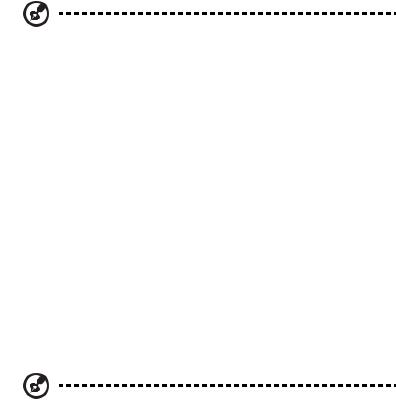
v
Poznámka: Zemnicí kolík také poskytuje dobrou ochranu před neočekávaným šumem vytvářeným dalšími elektrickými zařízeními v blízkosti, která mohou ovlivňovat výkon tohoto výrobku.
•K napájení tohoto počítače používejte pouze sadu napájecího kabelu vhodného typu (tato sada je součástí krabice s příslušenstvím). Je třeba použít odpojitelný typ: kabel uvedený v UL/certifikovaný CSA, typ SPT-2, dimenzovaný minimálně pro 7 A 125 V, se schválením VDE nebo podobný. Maximální délka kabelu je 4,6 metrů (15 stop).
Servis výrobku
Nepokoušejte se provádět sami opravy tohoto výrobku. Při otevření nebo odejmutí krytů hrozí nebezpečí kontaktu se součástmi pod vysokým napětím nebo jiná nebezpečí. S veškerými opravami se obrat’te na kvalifikovaného servisního technika.
V následujících případech odpojte výrobek ze zásuvky a požádejte kvalifikovaného servisního technika o odbornou opravu:
•Napájecí kabel je poškozený nebo polámaný.
•Došlo k potřísnění výrobku tekutinou.
•Výrobek byl vystaven dešti nebo vodě.
•Došlo k pádu výrobku nebo k poškození pláště.
•Výkon výrobku se znatelně změnil a je třeba provést opravu.
•Pokud výrobek při dodržení pokynů pro používání nefunguje normálně.
Poznámka: Používejte pouze ovládací prvky uvedené v uživatelské příručce. Nesprávné používání ostatních ovládacích prvků může způsobit poškození takového rozsahu, že k obnovení normálního fungování výrobku je často zapotřebí rozsáhlé opravy kvalifikovaným technikem.
Pokyny pro bezpečné používání baterie
Tento přenosný počítač používá lithium-iontovou baterii. Nepoužívejte ji ve vlhkém, mokrém nebo korozívním prostředí. Nepokládejte, neukládejte ani neponechávejte výrobek v blízkosti zdroje vysoké teploty, silného přímého slunečního světla, v mikrovlnné troubě nebo v tlakové nádobě a nevystavujte jej teplotám přesahujícím 60°C (140°F). Pokud nebudete dodržovat tyto pokyny, mohlo by to způsobit únik kyseliny z baterie, její výbuch nebo vzplanutí a zranění osob nebo poškození majetku. Nepropichujte baterii, neotevírejte ji ani nedemontujte. Pokud dojde k úniku elektrolytu z baterie a dostanete se do přímého styku s touto kapalinou, důkladně si omyjte ruce vodou a ihned vyhledejte lékařskou pomoc. Z bezpečnostních důvodů a pro prodloužení životnosti baterie nebude tato dobíjena v případě, že teplota poklesne pod 0°C (32°F) nebo přesáhne 40°C (104°F).
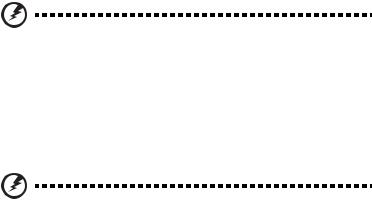
vi
Plného výkonu nové baterie je dosaženo po dvou až třech úplných cyklech nabití a vybití. Baterii lze nabíjet a vybíjet řádově ve stovkách cyklů, ale nakonec se zcela opotřebuje. Když bude provozní doba počítače výrazně kratší než normálně, kupte si novou baterii. Používejte pouze baterie schválené společností Acer a dobíjejte ji pouze nabíječkami, které jsou schváleny pro dané zařízení.
Baterii používejte pouze pro zamýšlený účel. Nikdy nepoužívejte žádnou nabíječku nebo baterii, která by byla poškozená. Baterii nezkratujte. Náhodné zkratování pólů může nastat, když se kladný (+) a záporný (-) pól baterie budou spojeny kovovými předměty, například mincemi, sponkami, perem atd. (Póly na baterii připomínají kovové proužky.) K tomu může dojít například v případě, že náhradní baterii přenášíte v kapse nebo tašce. Zkratování svorek může baterii nebo připojené zařízení poškodit.
Kapacita a životnost baterie se sníží v případě, že baterie bude ponechána na horkém nebo studeném místě, například v uzavřeném vozidel v létě nebo v zimě. Vždy se pokoušejte udržovat teplotu baterie mezi 15°C a 25°C (59°F a 77°F). Zařízení se studenou nebo horkou baterií nemusí dočasně pracovat, i když by baterie byla plně nabita. Výkonnost baterie je obzvláště omezena při teplotách pod bodem mrazu.
Nelikvidujte baterie v ohni, protože by mohly vybouchnout. Baterie mohou vybouchnout také v případě poškození. Baterie likvidujte podle místních předpisů. Pokud to je možné, recyklujte je. Nelikvidujte je jako běžný domácí odpad.
Bezdrátová zařízení mohou být náchylná k rušení vlivem baterie, což může ovlivnit jejich výkon.
Výměna baterie
Tento notebook používá lithiovou baterii. Při výměně baterie používejte typ dodaný s výrobkem. Při použití jiné baterie hrozí nebezpečí požáru nebo výbuchu.
Upozornění! Při nesprávné manipulaci s bateriemi hrozí nebezpečí výbuchu. Je zakázáno baterie demontovat nebo vhazovat do ohně. Uchovávejte baterii mimo dosah dětí. Použité baterie zlikvidujte podle místních nařízení.
Bezpečnost telefonní linky
•Předtím, než budete na zařízení provádět jakýkoli servisní zásah nebo je demontovat, vždy odpojte všechny telefonní kabely ze zásuvky.
•Vyhněte se používání telefonní linky (jiné než bezdrátové) během bouří. Existuje určité nebezpečí zásahu elektrickým proudem z blesku.
Upozornění! Z bezpečnostních důvodů při přidávání nebo výměně součástí nepoužívejte neschválené součásti. Informace o možnostech nákupu vám poskytne prodejce.

vii
Další bezpečnostní informace
Zařízení a jeho příslušenství může obsahovat malé součásti. Uchovávejte je mimo dosah dětí.
Provozní prostředí
Upozornění! Při používání přenosného počítače za následujících podmínek z bezpečnostních důvodů vypněte všechna bezdrátová a rádiová zařízení. K těmto zařízením patří (nikoli však výhradně): bezdrátová sít’ LAN (WLAN), Bluetooth a 3G.
Řiďte se všemi zvláštními předpisy platnými v dané oblasti a vždy zařízení vypněte, je-li jeho používání zakázáno nebo může-li způsobit rušení či ohrožení. Používejte zařízení jen v normálních provozních polohách. Toto zařízení splňuje směrnice pro vystavení vysokofrekvenčnímu záření, pokud je používáno normálně a zařízení a jeho anténa jsou umístěny minimálně 1,5 cm od těla (viz následující obrázek). Nesmí obsahovat kov a zařízení je třeba umístit do výše uvedené vzdálenosti od těla. K úspěšnému přenosu datových souborů a zpráv toto zařízení vyžaduje připojení k síti v dobré kvalitě. V některých případech může být přenos datových souborů a zpráv opožděn, dokud takové připojení nebude k dispozici. Dokud nebude přenos dokončen, dbejte, aby byl zachován výše uvedený odstup. Některé části zařízení jsou magnetické. K zařízení mohou být přitahovány kovové materiály a osoby s naslouchátky by zařízení neměly držet u ucha s naslouchátkem. Neumist’ujte do blízkosti zařízení kreditní karty ani jiná magnetická pamět’ová média, protože by mohlo dojít k vymazání uložených informací.
Lékařská zařízení
Při používání jakéhokoli rádiového zařízení včetně bezdrátových telefonů může docházet k rušení funkcí nedostatečně chráněných lékařských zařízení. Chcete-li zjistit, zda je lékařské zařízení dostatečně stíněno před vnějším vysokofrekvenčním zářením, nebo máte-li jakékoli dotazy, obrat’te se na lékaře nebo výrobce lékařského zařízení. Ve zdravotních střediscích, kde jsou vyvěšeny příslušné pokyny, zařízení vypněte. V nemocnicích a zdravotních střediscích může být používáno zařízení, které je citlivé na vnější vysokofrekvenční přenosy.
Kardiostimulátory. Výrobci kardiostimulátorů doporučují udržovat mezi bezdrátovými zařízeními a kardiostimulátorem minimální vzdálenost 15,3 cm, aby nedocházelo k případnému rušení kardiostimulátoru. Tato doporučení jsou v souladu s nezávislými výzkumy a doporučeními programu Wireless Technology Research. Osoby s kardiostimulátory by měly dodržovat následující pokyny:
•Vždy udržujte zařízení ve vzdálenosti minimálně 15,3 cm od kardiostimulátoru.
•Je-li zařízení zapnuto, nenoste je v blízkosti kardiostimulátoru. Pokud se domníváte, že dochází k rušení, vypněte zařízení a přesuňte je do větší vzdálenosti.
Naslouchátka. Některá digitální bezdrátová zařízení mohou způsobovat rušení některých naslouchátek. Dojde-li k rušení, obrat’te se na poskytovatele služeb.
viii
Vozidla
Vysokofrekvenční signály mohou mít vliv na nesprávně nainstalované nebo nedostatečně stíněné elektronické systémy v motorových vozidlech, jako například elektronické systémy vstřikování paliva, elektronické protiskluzové (antiblokovací) brzdné systémy, elektronické systémy řízení rychlosti a systémy airbagů. Další informace vám poskytne výrobce vozidla či přidaného zařízení nebo jeho zástupce. Servis zařízení nebo instalaci zařízení do vozidla by měl provádět jen kvalifikovaný pracovník. Nesprávná instalace nebo servis mohou být nebezpečné a mohou způsobit neplatnost záruky na zařízení. Pravidelně kontrolujte, zda je veškeré bezdrátové zařízení ve vozidle řádně namontováno a funkční. Ve stejném prostoru se zařízením, jeho částmi nebo doplňky neukládejte ani nepřenášejte hořlavé kapaliny, plyny nebo výbušné materiály. V případě vozidel vybavených airbagem pamatujte, že airbagy se nafukují velkou silou. Do oblasti nad airbagem ani do prostoru expanze airbagu neumist’ujte žádné předměty včetně nainstalovaných či přenosných bezdrátových zařízení. Je-li bezdrátové zařízení ve vozidle nesprávně nainstalováno, může při nafouknutí airbagu dojít k vážnému zranění. Používání zařízení v letadle je zakázáno. Před nástupem na palubu letadla zařízení vypněte. Používání bezdrátových zařízení v letadle může ohrožovat provoz letadla, rušit bezdrátovou telefonní sít’ a může být protizákonné.
Potenciálně výbušná prostředí
Vypněte zařízení v místě s potenciálně výbušnou atmosférou a dodržujte všechny symboly a pokyny. Potenciálně výbušné atmosféry zahrnují oblasti, kde byste normálně obdrželi pokyn vypnout motor vašeho motorového vozidla. Jiskry, které by vznikly v takových místech, mohou způsobit požár nebo výbuch a zranění nebo dokonce úmrtí osob. Přenosný počítač vypněte v blízkosti čerpacích stojanů u benzínových stanic. Dodržujte omezení pro použití rádiového vybavení v palivových skladech, skladovacích a distribučních centrech, chemických závodech nebo tam, kde probíhá otryskávání. Oblasti s potenciálně výbušnou atmosférou jsou často označeny, není tomu tak vždy. Patří sem například podpalubí na lodích, transferové oblasti pro chemikálie nebo skladovací zařízení, vozidla používající zkapalnělý plyn (LPG, například propan nebo butan) a místa, kde vzduch obsahuje chemikálie nebo částice, například obilí, prach nebo kovový prášek. Nezapínejte přenosný počítač v místech, kde je zakázáno použití mobilních telefonů nebo tam, kde by to mohlo způsobit rušení nebo nebezpečí.
Tísňová volání
Upozornění: Prostřednictvím tohoto zařízení nelze provádět tísňová volání. Tísňová volání je třeba provádět pomocí mobilního telefonu nebo jiného telefonního systému.
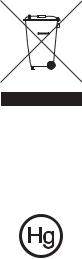
ix
Pokyny k likvidaci
Při likvidaci neodhazujte toto elektronické zařízení do odpadu. K minimalizaci znečištění a zajištění nejvyšší možné ochrany globálního životního prostředí toto zařízení recyklujte. Další informace o předpisech týkajících se odpadních elektrických a elektronických zařízení (OEEZ) naleznete na webové adrese http://global.acer.com/about/sustainability.htm.
Upozornění na rtut’
Pro projektory a elektronické výrobky obsahující monitor CRT nebo displej LCD: Lampy v tomto výrobku obsahují rtut’ a musí být recyklovány nebo zlikvidovány podle místních, státních nebo federálních zákonů. Další informace vám poskytne sdružení Electronic Industries Alliance, www.eiae.org. Informace týkající se likvidace konkrétních lamp jsou uvedeny na webu www.lamprecycle.org.
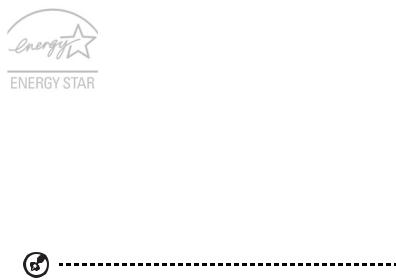
x
ENERGY STAR je vládní program (partnerský podnik s veřejnou a soukromou účastí), který lidem umožňuje chránit životní prostředí hospodárným způsobem a bez snížení kvality nebo omezení funkcí výrobků. Výrobky, které získají certifikát ENERGY STAR, zabraňují emisím skleníkových plynů splněním přísných směrnic pro energetickou účinnost stanovených americkou agenturou pro ochranu životního prostředí (Environmental Protection Agency, EPA) a americkým Ministerstvem energie (Department of Energy, DOE). V průměrné domácnosti je 75 % veškeré elektrické energie použité k napájení domácích elektronických přístrojů spotřebováno, když jsou tyto výrobky vypnuty. Domácí elektronické přístroje
s certifikátem ENERGY STAR spotřebovávají ve vypnutém stavu až o 50 % méně energie než běžné přístroje. Další informace získáte na webových adresách http://www.energystar.gov a http://www.energystar.gov/powermanagement.
Poznámka: Prohlášení uvedené výše platí jen pro notebooky Acer snálepkou ENERGY STAR v pravém dolním rohu operky dlaní.
Jako partner programu ENERGY STAR společnost Acer Inc. potvrzuje, že tento výrobek splňuje požadavky programu ENERGY STAR pro energetickou účinnost.
Tento výrobek byl expedován s nastavením, které umožňuje řízení spotřeby:
•Režim spánku displeje bude aktivován do 15 minut nečinnosti uživatele.
•Režim spánku počítače bude aktivován do 30 minut nečinnosti uživatele.
•Počítač aktivujete z režimu spánku stisknutím tlačítka napájení.
•Další nastavení řízení spotřeby lze provést pomocí nástroje Acer ePower Management.
Rady a informace pro pohodlné používání
Uživatelé počítačů si mohou po delším používání stěžovat na únavu očí a bolesti hlavy. Uživatelům, kteří tráví řadu hodin prací s počítačem, hrozí také fyzické zranění. Dlouhá pracovní doba, nevhodné držení těla, špatné pracovní návyky, stres, nedostatečné pracovní podmínky, osobní zdraví a další faktory značně zvyšují riziko fyzického zranění.
Při nesprávném používání počítače může vzniknout syndrom karpálního tunelu, zánět šlachy, zánět šlachového pouzdra nebo jiné muskuloskeletální poruchy. V rukou, zápěstích, pažích, ramenech, krku nebo zádech se mohou projevovat následující příznaky:
•necitlivost, pocit pálení či brnění,
•bolestivost, podrážděnost nebo citlivost,
•bolest, otoky nebo pulzování,
•napětí nebo strnulost,
xi
•chlad nebo slabost.
Jestliže pocit’ujete tyto příznaky nebo jiné opakované nebo trvalé potíže či bolest související s používáním počítače, obrat’te se ihned na lékaře a informujte oddělení vaší společnosti pro zdraví a bezpečnost.
Následující část obsahuje rady pro pohodlnější používání počítače.
Vyhledání zóny pohodlí
Vyhledejte svou zónu pohodlí nastavením úhlu sledování monitoru, použitím podnožky nebo zvýšením sedáku tak, abyste dosáhli maximálního pohodlí. Dodržujte následující pokyny:
•nezůstávejte příliš dlouho v jediné neměnné poloze,
•nehrbte se dopředu a nenaklánějte se dozadu,
•pravidelně vstaňte a projděte se, abyste odstranili napětí ze svalů nohou,
•dělejte si krátké přestávky, abyste uvolnili krk a ramena,
•nemějte svaly v napětí a nekrčte ramena,
•nainstalujte řádně externí monitor, klávesnici a myš, aby byly pohodlně na dosah,
•pokud sledujete monitor více než dokumenty, umístěte obrazovku doprostřed stolu, abyste minimalizovali napětí krku.
Péče o zrak
Dlouhodobé sledování počítače, nošení nesprávných brýlí nebo kontaktních čoček, odlesky, nadměrné osvětlení místnosti, neostrá obrazovka, velmi malé písmo a obrazovka s nízkým kontrastem mohou namáhat oči. V následujících částech naleznete doporučení, jak snížit únavu očí.
Oči
•Dopřejte očím častý odpočinek.
•Pravidelně se dívejte mimo obrazovku na vzdálený objekt.
•Často mrkejte, aby se oči nevysoušely.
Monitor
•Udržujte monitor čistý.
•Držte hlavu nad horním okrajem monitoru, abyste při pohledu doprostřed obrazovky hleděli očima mírně dolů.
•Upravte jas a kontrast monitoru na pohodlnou úroveň tak, aby byl text dobře čitelný a grafika zřetelná.
•Odstraňte odlesky a odrazy následujícími způsoby:
•umístěte monitor bokem k oknu nebo zdroji světla,
•minimalizujte přístup světla do místnosti pomocí závěsů, rolet nebo žaluzií,
•používejte pracovní osvětlení,
•změňte úhel sledování monitoru,
•používejte filtr snižující odlesky,
•na monitor umístěte stínítko, například kus kartonu přesahující přes horní přední okraj monitoru.

xii
•Nenastavujte monitor tak, abyste jej museli sledovat z nepohodlného úhlu.
•Nedívejte se dlouhodobě do zdrojů jasného světla, například do otevřených oken.
Vytváření dobrých pracovních návyků
Rozvíjením následujících pracovních návyků bude práce s počítačem pohodlnější a produktivnější:
•Dělejte pravidelné a časté krátké přestávky.
•Provádějte protahovací cvičení.
•Dýchejte co nejvíce čerstvého vzduchu.
•Pravidelně cvičte a udržujte zdravé tělo.
Upozornění! Nedoporučujeme používat počítač na pohovce nebo v posteli. Pokud je to nutné, pracujte pouze krátce, dělejte pravidelné přestávky a provádějte protahovací cvičení.
Poznámka: Další informace naleznete v části "Předpisy a bezpečnostní upozornění" na straně 72 AcerSystem User's Guide.
xiii
Stručné pokyny
Děkujeme vám, že jste si k uspokojení svých potřeb v oblasti přenosných počítačů vybrali řadu notebooků Acer.
Uživatelské příručky
Abychom vám při používání notebooku Acer pomohli, vytvořili jsme pro vás sadu příruček:
První leták První kroky... vám pomůže při úvodním nastavení počítače.
Tištěná obecná příručka pro počítače Obecná uživatelská příručka informace pro všechny modely řady Aspire. Obsahuje základní témata, např. technologii Empowering Technology společnosti Acer, používání klávesnice, zvuk atd. Berte laskavě na vědomí, že Obecná uživatelská příručka, jak již její název předesílá, stejně jako níže zmíněná AcerSystem User's Guide, může popisovat funkce nebo vlastnosti, kterými jsou vybaveny pouze určité modely dané řady, a kterými nemusí být nutně vybaven vámi zakoupený model. V takových případech je text označen frází „pouze u vybraných modelů“.
Tištěná Struené pokyny vás seznámí se základními schopnostmi a funkcemi nového počítače. Další informace o tom, jak můžete pomocí počítače zvýšit svou produktivitu, naleznete v příručce AcerSystem User's Guide. Tato příručka obsahuje podrobné informace týkající se například systémových nástrojů, obnovování dat, možností rozšíření a odstraňování potíží. Dále obsahuje záruční informace, informace týkající se všeobecných předpisů a bezpečnostní upozornění k notebooku. Příručka je k dispozici ve formátu PDF (Portable Document Format) a je již uložena do notebooku. Zobrazíte ji následujícím postupem:
1Klepněte na tlačítko  Start a dále na položky Všechny programy a
Start a dále na položky Všechny programy a
AcerSystem.
2Klepněte na položku AcerSystem User’s Guide.
Poznámka: K zobrazení tohoto souboru je vyžadován program Adobe Reader. Pokud v počítači není program Adobe Reader nainstalován, klepnutím na položku AcerSystem User’s Guide nejprve spustíte instalační program. Dokončete instalaci podle pokynů na obrazovce. Pokyny týkající se používání programu Adobe Reader jsou k dispozici v nabídce Nápověda a odborná pomoc.
Základní péče a tipy pro používání počítače
Zapnutí a vypnutí počítače
Počítač zapnete jednoduchým stisknutím tlačítka napájení, které se nachází pod obrazovkou LCD vedle tlačítek pro snadné spuštění. Umístění tlačítka napájení viz
"Struené pokyny".

xiv
Počítač můžete vypnout některým z následujících postupů:
•Pomocí příkazu Vypnout v systému Windows
Klepněte na tlačítko Start  a poté na možnost Vypnout.
a poté na možnost Vypnout.
•Pomocí tlačítka napájení
Počítač také můžete uvést do režimu spánku stisknutím klávesové zkratky režimu spánku <Fn> + <F4>.
Poznámka: Pokud nelze počítač vypnout normálně, stiskněte a podržte tlačítko napájení déle než čtyři sekundy. Pokud vypnete počítač a chcete jej znovu zapnout, počkejte alespoň dvě sekundy.
Péče o počítač
Budete-li se o počítač dobře starat, bude vám dobře sloužit.
•Nevystavujte počítač přímému slunečnímu záření. Neumíst’ujte počítač v blízkosti zdrojů tepla, například radiátoru.
•Nevystavujte počítač teplotám pod 0 °C (32 °F) nebo nad 50 °C (122 °F).
•Nevystavujte počítač magnetickým polím.
•Nevystavujte počítač dešti nebo vlhku.
•Zabraňte potřísnění počítače vodou nebo jinými tekutinami.
•Nevystavujte počítač silným nárazům nebo vibracím.
•Nevystavujte počítač prachu nebo nečistotám.
•Nestavějte nic na horní stranu počítače.
•Displej počítače nezavírejte prudce.
•Neumíst’ujte počítač na nerovný povrch.
Péče o adaptér střídavého proudu
Několik pokynů k péči o adaptér střídavého proudu:
•Nepřipojujte adaptér k žádnému jinému zařízení.
•Na napájecí kabel nestoupejte ani nepokládejte těžké předměty. Napájecí kabel a jiné kabely umístěte mimo frekventovaná místa.
•Při vytahování napájecího kabelu netahejte za samotný kabel, ale za zástrčku.
•Používáte-li prodlužovací kabel, nesmí jmenovitá proudová kapacita napájeného výrobku překračovat jmenovitou proudovou kapacitu prodlužovacího kabelu. Celková jmenovitá kapacita všech výrobků připojených k jedné elektrické zásuvce dále nesmí překročit kapacitu pojistky.
xv
Péče o baterii
Několik způsobů péče baterii:
•Vyměňované baterie musí být stejné jako původní. Před vyjmutím nebo výměnou baterie vypněte napájení.
•Zabraňte násilnému poškozování baterie. Uchovávejte baterii mimo dosah dětí.
•Použité baterie zlikvidujte podle místních nařízení. Pokud možno nechejte baterii recyklovat.
Čištění a servis
Při čištění počítače dodržujte následující kroky:
1Vypněte počítač a vyjměte baterii.
2Odpojte adaptér střídavého proudu.
3Použijte měkký, lehce navlhčený hadřík. Nepoužívejte tekuté nebo aerosolové čističe.
Dojde-li k některému z následujících případů:
•Počítač spadl nebo bylo poškozeno jeho tělo;
•Počítač nepracuje normálně
Postupujte podle pokynů v části "Časté otázky" na straně 29.
xvi
Informace pro vaši bezpečnost a pohodlí |
iii |
Bezpečnostní pokyny |
iii |
Další bezpečnostní informace |
vii |
Provozní prostředí |
vii |
Lékařská zařízení |
vii |
Vozidla |
viii |
Potenciálně výbušná prostředí |
viii |
Tísňová volání |
viii |
Pokyny k likvidaci |
ix |
Rady a informace pro pohodlné používání |
x |
Stručné pokyny |
xiii |
Uživatelské příručky |
xiii |
Základní péče a tipy pro používání počítače |
xiii |
Zapnutí a vypnutí počítače |
xiii |
Péče o počítač |
xiv |
Péče o adaptér střídavého proudu |
xiv |
Péče o baterii |
xv |
Čištění a servis |
xv |
Acer Empowering Technology |
1 |
Spuštění technologie Acer Empowering Technology |
2 |
Heslo technologie Empowering Technology |
3 |
Acer eAudio Management (pouze u vybraných modelů) |
5 |
Acer ePower Management |
6 |
Acer eDataSecurity Management |
|
(pouze u vybraných modelů) |
9 |
Acer eRecovery Management |
11 |
Acer eSettings Management |
13 |
Windows Mobility Center |
14 |
Indikátory |
15 |
Tlačítka pro snadné spuštění |
16 |
Zařízení touchpad |
17 |
Základy používání zařízení touchpad |
|
(s čtečkou otisků prstů) |
17 |
Základy používání zařízení touchpad |
|
(s tlačítky pro poklepání) |
18 |
Používání bezpečnostního zámku počítače |
19 |
Používání klávesnice |
20 |
Zámky klávesnice a integrovaná numerická klávesnice |
20 |
Klávesy systému Windows |
21 |
Klávesové zkratky |
22 |
Speciální klávesy (pouze u vybraných modelů) |
23 |
Obsah
Zvuk |
24 |
Acer PureZone (pouze u vybraných modelů) |
24 |
Tuba (pouze u vybraných modelů) |
24 |
Použití funkce Dolby Home Theater |
|
pro zvuk surround/vícekanálový zvuk |
|
(pouze u vybraných modelů) |
24 |
Video |
25 |
Zobrazení 16:9 (pouze u vybraných modelů) |
25 |
Použití systémových nástrojů |
26 |
Acer Bio-Protection (pouze u vybraných modelů) |
26 |
Acer GridVista (kompatibilnís duálním zobrazením) |
27 |
Časté otázky |
29 |
Vyžádání služby |
32 |
Mezinárodní záruka pro cestovatele |
|
(International Travelers Warranty; ITW) |
32 |
Než zavoláte |
32 |
Jednotka bateriových zdrojů |
33 |
Vlastnosti jednotky bateriových zdrojů |
33 |
Prodloužení životnosti baterie |
33 |
Instalace a vyjmutí jednotky bateriových zdrojů |
34 |
Dobíjení baterie |
35 |
Kontrola napájení z baterie |
35 |
Optimalizace životnosti baterie |
35 |
Upozornění na vybití baterie |
36 |
Acer Arcade Deluxe |
37 |
Obecné ovládací prvky |
38 |
Navigační ovládací prvky |
38 |
Ovládací prvky přehrávače |
38 |
Kino |
38 |
Filmy: |
38 |
Videa: |
39 |
Přehrávání videosouboru: |
39 |
Poslední videa: |
39 |
HomeMedia |
40 |
Upřesnit |
40 |
Live Update: |
40 |
Alba |
42 |
Úpravy obrázků |
42 |
Nastavení prezentace |
42 |
Snímek |
43 |
Hudba |
43 |
Režim Na pozadí |
43 |
Přenášení notebooku |
44 |
Odpojení od stolního počítače |
44 |
Přenášení |
44 |
Příprava počítače |
44 |
Co s sebou na schůzky |
45 |
Přenášení počítače domů |
45 |
Příprava počítače |
45 |
Co vzít s sebou |
45 |
Zvláštní opatření |
46 |
Používání počítače v domácí kanceláři |
46 |
Cestování s počítačem |
46 |
Příprava počítače |
46 |
Co vzít s sebou |
46 |
Zvláštní opatření |
47 |
Cestování s počítačem po světě |
47 |
Příprava počítače |
47 |
Co vzít s sebou |
47 |
Zvláštní opatření |
47 |
Zabezpečení počítače |
48 |
Používání bezpečnostního zámku počítače |
48 |
Použití hesla |
48 |
Zadání hesel |
49 |
Nastavení hesel |
49 |
Možnosti rozšíření |
50 |
Možnosti připojení |
50 |
Faxový/datový modem |
50 |
Integrovaná možnost sít’ového připojení |
51 |
Rozhraní CIR (Consumer infrared) |
|
(pouze u vybraných modelů) |
51 |
Univerzální sériová sběrnice (USB) |
52 |
Port IEEE 1394 (pouze u vybraných modelů) |
52 |
High-Definition Multimedia Interface |
|
(pouze u vybraných modelů) |
53 |
Karta ExpressCard |
53 |
Instalace paměti |
55 |
Připojení televizního a audiovizuálního kabelu |
|
(u vybraných modelů) |
56 |
Nástroj BIOS |
59 |
Pořadí spouštění |
59 |
Povolení obnovení z disku na disk |
59 |
Heslo |
59 |
Používání softwaru |
60 |
Přehrávání filmů DVD |
60 |
Řízení spotřeby |
61 |
Acer eRecovery Management |
62 |
Vytvoření záložního disku |
63 |
Vytvořit uživatelskou zálohu |
64 |
Správa uživatelských záloh |
66 |
Obnovit |
67 |
Obnova Windows Vista ze záložních disků |
68 |
Odstraňování potíží |
71 |
Tipy pro odstraňování potíží |
71 |
Chybové zprávy |
71 |
Předpisy a bezpečnostní upozornění |
72 |
Prohlášení FCC |
72 |
Poznámky o modemu |
73 |
Prohlášení o kompatibilitě laserového zařízení |
73 |
Prohlášení o bodovém zobrazení panelu LCD |
74 |
Informace o zákonných ustanoveních týkajících |
|
se rádiových zařízení |
74 |
Obecně |
75 |
Evropská unie (EU) |
75 |
Požadavek bezpečnosti pro rádiové frekvence dle FCC |
76 |
Kanada – výjimka z licence pro radiokomunikační |
|
zařízení s nízkým výkonem (RSS-210) |
77 |
LCD panel ergonomic specifications |
78 |
Rejstřík |
79 |
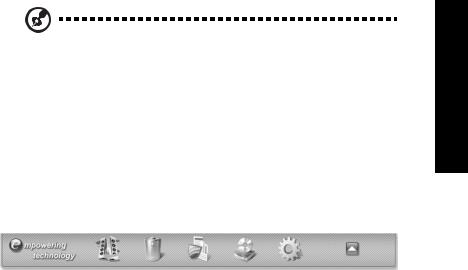
1
Acer Empowering Technology
Inovativní technologie Empowering Technology usnadňuje přístup k často používaným funkcím a správu vašeho nového systému Acer. Aktivuje se stisknutím klávesy Empowering a poskytuje následující nástroje:
Poznámka: Následující obsah slouží pouze ke všeobecnému použití. Skutečné specifikace produktu se mohou lišit.
•Nástroj Acer eAudio Management umožňuje snadné ovládání rozšířených zvukových efektů Dolby Home Theater v systému (pouze u vybraných modelů).
•Nástroj Acer ePower Management optimalizuje využití baterie pomocí upravitelných plánů napájení.
•Acer eDataSecurity Management chrání data pomocí hesel a šifrování (pouze u vybraných modelů).
•Acer eRecovery Management zajišt’uje flexibilní, spolehlivé a úplné zálohování a obnovu dat.
•Acer eSettings Management poskytuje přístup k informacím o systému a umožňuje snadnou změnu nastavení.
Chcete-li získat další informace, klepněte pravým tlačítkem myši na panel nástrojů Empowering Technology a vyberte funkci Nápověda. Chcete-li získat nápovědu ke
konkrétnímu nástroji, spust’te tento nástroj a klepněte na ikonu  v dolní části aktivního okna.
v dolní části aktivního okna.
Technology Empowering
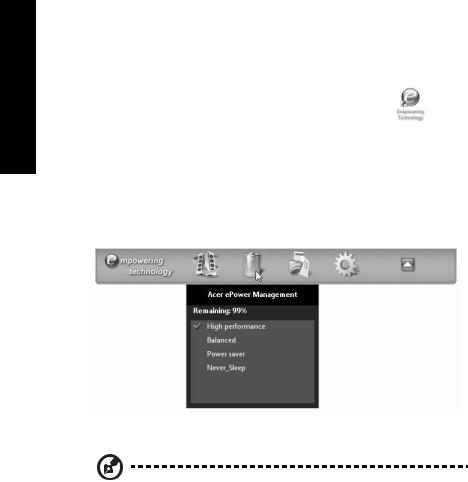
Empowering Technology
2
Spuštění technologie Acer Empowering Technology
Spuštění technologie Acer Empowering Technology
1Stisknutím klávesy Empowering zobrazte panel nástrojů Acer Empowering Technology na pracovní ploše.
2Chcete-li panel nástrojů skrýt, stiskněte znovu klávesu Empowering nebo klepněte na tlačítko skrytí  na panelu nástrojů.
na panelu nástrojů.
Nástroj Acer Empowering Technology lze rovněž spustit z programové skupiny Acer
Empowering Technology v nabídce Start nebo poklepáním na ikonu , pokud
jste vytvořili zástupce na pracovní ploše.
Spuštění aplikací technologie Acer Empowering Technology:
1Na panelu nástrojů Acer Empowering Technology klepněte na ikonu aplikace, kterou chcete spustit.
2Při posunutí ukazatele na ikonu aplikace se pod panelem nástrojů zobrazí rychlá nabídka. Rychlá nabídka umožňuje snadné a rychlé provádění určitých činností.
3Aplikaci lze rovněž spustit z programové skupiny Acer Empowering Technology v nabídce Start.
Poznámka: Nástroj Acer eAudio Management lze rovněž spustit poklepáním nebo klepnutím pravým tlačítkem myši na ikonu  , nástroj Acer ePower Management klepnutím pravým tlačítkem myši na ikonu
, nástroj Acer ePower Management klepnutím pravým tlačítkem myši na ikonu  na hlavním panelu.
na hlavním panelu.
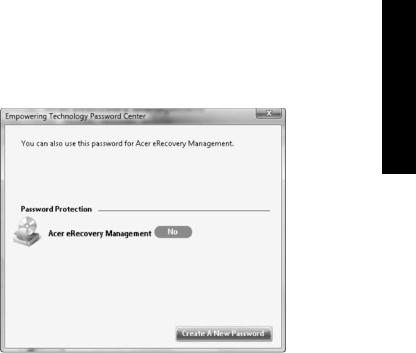
3
Heslo technologie Empowering Technology
Chcete-li chránit data pomocí funkce hesla nástroje Acer eRecovery Management, je nutné nastavit heslo technologie Empowering Technology.
Nastavení hesla technologie Empowering Technology:
1 |
Spust’te nástroj Acer eRecovery Management. |
Empowering |
|
||
2 |
Klepněte na kartu Obnovit. |
|
3 |
Klepněte na položku Nastavení hesla. Otevře se dialogové okno Centrum pro |
|
|
nastavení hesla technologie Empowering Technology. |
|
4 |
Klepněte na možnost Vytvořit nové heslo. |
Technology |
|
|
5V dialogovém okně Vytvořit nové heslo zadejte do příslušných polí heslo a potvrzení hesla. Heslo musí obsahovat nejméně 4 a nejvíce 12 znaků.
6Zadejte nápovědu k heslu pro případné připomenutí hesla.
7Zkontrolujte, zda je zaškrtnutá položka Použít pro Acer eRecovery Management.
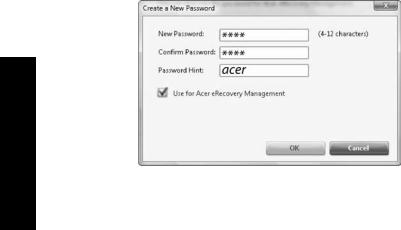
4
8 Klepnutím na tlačítko OK nastavte heslo.
Empowering Technology
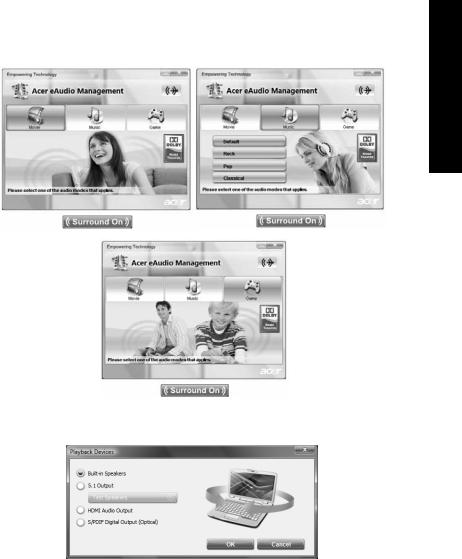
5
Acer eAudio Management  (pouze u vybraných modelů)
(pouze u vybraných modelů)
Nástroj Acer eAudio Management umožňuje snadné ovládání rozšířených zvukových efektů Dolby Home Theater v systému. Při výběru režimu Film nebo Hra zažijete díky technologii Dolby Surround sound ohromující realitu zvuku 5.1 z reproduktorů připojených k systému. Režim Hudba poskytuje zážitek z oblíbených skladeb s živými detaily.
Zařízení pro přehrávání lze vybrat po klepnutí na ikonu  v pravém horním rohu okna Acer eAudio Management.
v pravém horním rohu okna Acer eAudio Management.
Technology Empowering
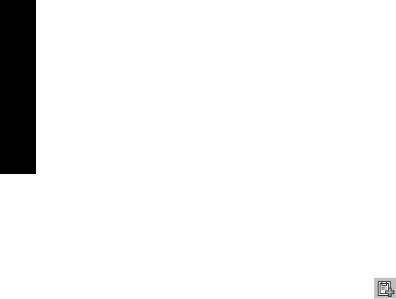
Empowering Technology
6
Acer ePower Management 
Nástroj Acer ePower Management nabízí srozumitelné uživatelské rozhraní pro konfigurování možností řízení spotřeby. Chcete-li spustit tento nástroj, vyberte položku Acer eNet Management v panelu Empowering Technology, spust’te jej z programové skupiny Acer Empowering Technology v nabídce Start nebo klepněte pravým tlačítkem myši na ikonu napájení systému Windows na hlavním panelu a vyberte položku Acer ePower Management.
Používání plánů napájení
Nástroj Acer ePower Management nabízí tři předdefinované plány napájení:
Vyvážený, Vysoký výkon a Úsporný.
Režimy Baterie a Sít’ lze prohlížet a nastavovat klepnutím na příslušnou kartu. Další možnosti napájení lze získat klepnutím na položku  v nástroji Acer
v nástroji Acer
ePower Management nebo klepnutím pravým tlačítkem myši na ikonu napájení systému Windows na hlavním panelu a výběrem možnosti Možnosti napájení.
Lze rovněž vytvářet přizpůsobené plány napájení. Plány lze vytvářet, přepínat, upravovat, mazat a obnovovat podle níže uvedených pokynů.
Vytvoření nového plánu napájení:
Vytváření přizpůsobených plánů napájení umožňuje ukládat a rychle přepínat na přizpůsobenou sadu možností napájení.
1 |
Klepněte na možnost Nový plán napájení nebo na ikonu |
. |
2Zadejte název nového plánu napájení.
3Vyberte předdefinovaný plán napájení, který bude základem přizpůsobeného plánu.
4Je-li třeba, změňte nastavení obrazovky a režimů spánku a hibernace počítače.
5Klepnutím na tlačítko OK uložte nový plán napájení.
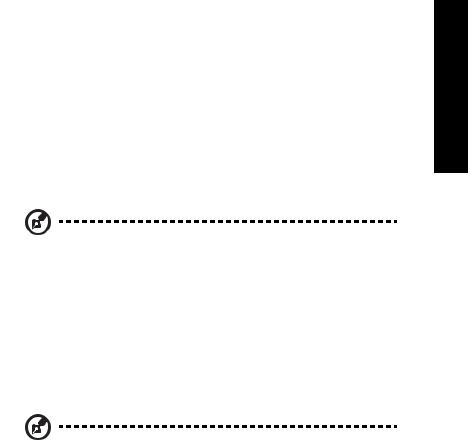
7
Přepínání mezi plány napájení:
1Posuňte ukazatel myši na aplikaci Acer ePower Management  na panelu nástrojů technologie Acer Empowering Technology. Zobrazí se rychlá nabídka.
na panelu nástrojů technologie Acer Empowering Technology. Zobrazí se rychlá nabídka.
Vyberte požadovaný plán napájení.
2Plány napájení lze rovněž přepínat spuštěním aplikace Acer ePower Management.
Vyberte požadovaný plán napájení a klepněte na tlačítko Použít.
Úprava plánu napájení:
Úprava plánu napájení umožňuje úpravy nastavení systému, např. jasu displeje LCD, rychlosti procesoru a režimu napájení grafické karty (pouze u vybraných modelů).
1Přepněte na plán napájení, který chcete upravit.
2Proveďte požadované nastavení.
3Klepnutím na tlačítko Použít nebo Uložit uložte nové nastavení.
Poznámka: Výchozí nastavení předdefinovaných plánů napájení lze obnovit klepnutím na tlačítko Obnovit.
Vymazání plánu napájení:
Nelze odstranit plán napájení, který se právě používá. Aktivní plán napájení je označen značkou  v levém horním rohu ikony plánu napájení. Chcete-li vymazat aktivní plán napájení, přepněte nejprve na jiný plán.
v levém horním rohu ikony plánu napájení. Chcete-li vymazat aktivní plán napájení, přepněte nejprve na jiný plán.
1Vyberte plán napájení, který chcete odstranit.
2Klepněte na ikonu Odstranit plán napájení. 
Poznámka: Předdefinované plány napájení nelze odstranit, lze však upravit jejich nastavení.
Technology Empowering
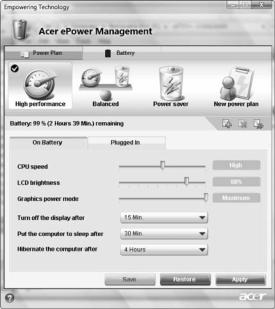
8
Stav baterie
|
1 |
Rychlá nabídka zobrazuje zbývající výdrž baterie vypočítanou na základě |
|
|
aktuálního používání. |
|
2 |
Rovněž lze spustit aplikaci Acer ePower Management a zjistit informace na |
|
|
panelu Stav baterie přímo pod plány napájení. |
TechnologyEmpowering |
|
|
3 |
Klepnutím na kartu Baterie lze zobrazit zbývající výdrž baterie, stav baterie a |
|
|
zbývající výdrž baterie v režimech pohotovosti a hibernace. |
|
|
|
|
|
|
|
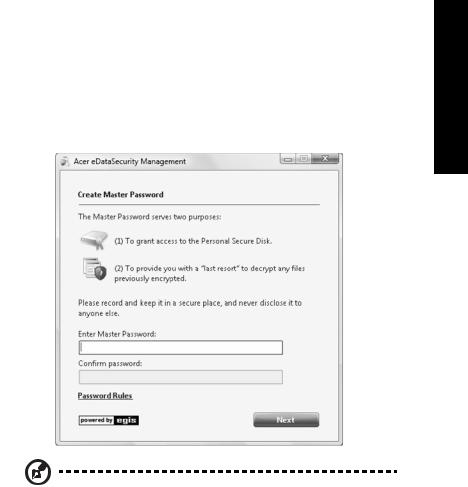
9
Acer eDataSecurity Management  (pouze u vybraných modelů)
(pouze u vybraných modelů)
Acer eDataSecurity Management je nástroj k šifrování souborů, který chrání soubory před přístupem neoprávněných osob. Je integrován do Průzkumníka systému Windows jako rozšíření prostředí umožňující rychlé šifrování a dešifrování dat a podporuje také průběžné šifrování souborů v aplikacích Lotus Notes a Microsoft Outlook.
Při prvním použití vás průvodce nastavením nástroje Acer eDataSecurity Management vyzve k vytvoření hlavního hesla Toto heslo se bude používat pro přístup k osobnímu zabezpečenému disku (PSD). Hlavní heslo se může ve výchozím nastavení rovněž používat k šifrování a dešifrování souborů.
Pokud nastavíte k šifrování souborů jiné heslo a zapomenete je, k dešifrování souboru lze použít hlavní heslo.
Technology Empowering
Poznámka: Heslo použité k zašifrování souboru je jedinečný klíč, který systém vyžaduje k dešifrování. Jestliže toto heslo ztratíte, lze daný soubor dešifrovat již pouze pomocí hlavního hesla. Pokud ztratíte obě hesla, zašifrovaný soubor nebude možné nijak dešifrovat!
Všechna související hesla pečlivě chraňte!
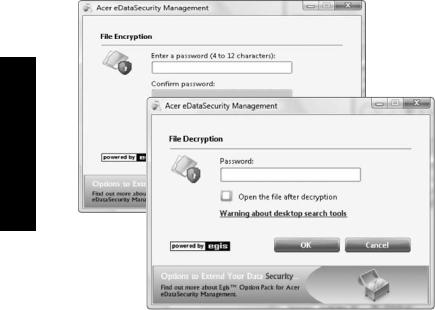
10
Empowering Technology
